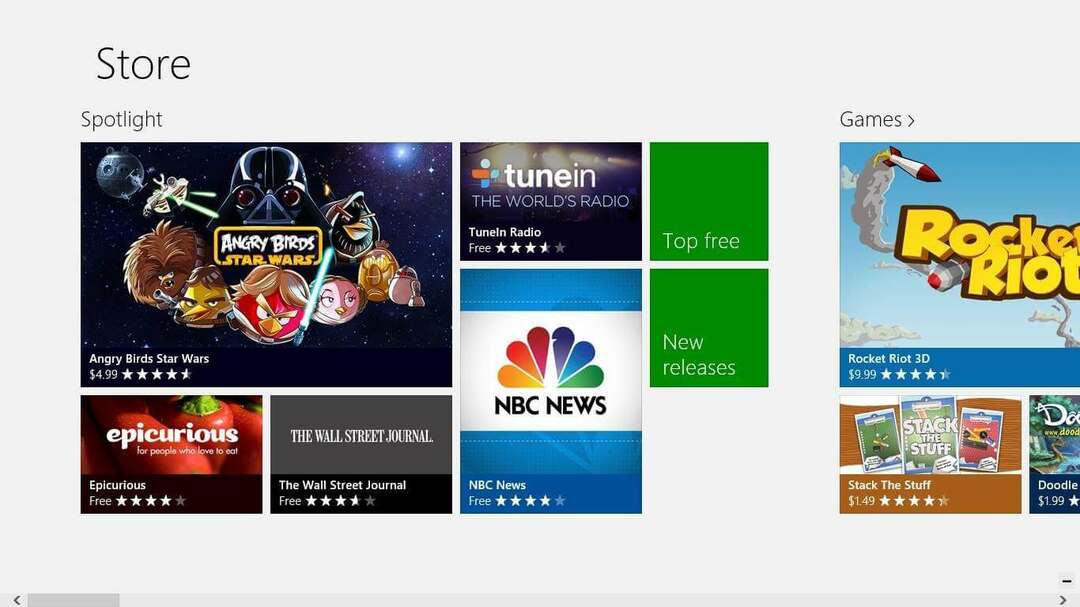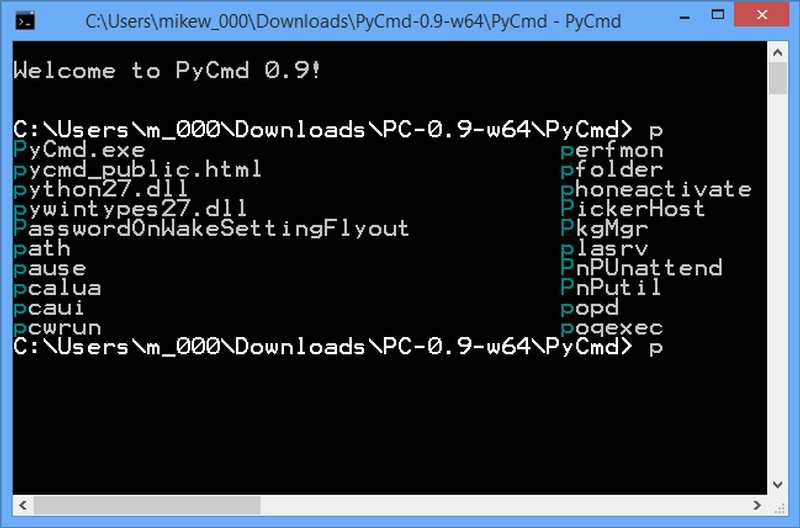- Да ли је ваша осветљеност недоступна у оперативном систему Виндовс 8? Ажурирање управљачких програма решиће проблем.
- Ово није озбиљан проблем и решења функционишу за Виндовс 8.1, 8 и Виндовс 10.
- Коришћење независне апликације за аутоматско ажурирање свих управљачких програма екрана је одлично решење.
- Поставке вашег плана напајања такође могу да их ометају, па их обавезно промените.

Овај софтвер ће одржавати и покретати управљачке програме, чиме ће се заштитити од уобичајених рачунарских грешака и квара хардвера. Проверите све своје управљачке програме у 3 једноставна корака:
- Преузмите ДриверФик (верификована датотека за преузимање).
- Кликните Покрените скенирање да бисте пронашли све проблематичне управљачке програме.
- Кликните Ажурирај управљачке програме да бисте добили нове верзије и избегли кварове у систему.
- ДриверФик је преузео 0 читаоци овог месеца.
За многе Виндовс 10 и 8 корисника, опција осветљености више није доступна у оперативним системима Виндовс 10, Виндовс 8 или Виндовс 8.1 и то изазива велику фрустрацију међу корисницима. У наставку прочитајте како бисте ово могли да поправите.
Ако сте нови корисник оперативног система Виндовс 10, 8 или Виндовс 8.1, онда вам се вероватно све чини потпуно другачије и ново. Али све је једноставно као и раније, зато се не узнемиравајте.
Опција осветљености је, наравно, доступна у оперативним системима Виндовс 10, 8 или Виндовс 8.1 и заправо је врло једноставна за проналажење.
Да бисте пронашли опцију осветљености, само притисните логотип виндовс + в да бисте отворили дугме за претрагу и само откуцајте осветљеност и изаберите подешавања.
Али ако је ваш проблем повезан са притиском на тастер на тастатури или лаптопу, као што сугерише доњи корисник Мицрософт форумима, онда треба да испробате неке друге исправке.
неко време дугме осветљености након притиска подешавања на бочној траци је недоступан пре него што сам инсталирао Виндовс 8.1, а пречице на бежичној тастатури које прате мој све у једном Тосхиба не раде. осветљеност делује прво када сам првобитно набавио рачунар, али сада не. да ли је то због ажурирања?
Како да омогућим опцију осветљености у оперативном систему Виндовс 10?
1. Промените поставке плана напајања
- На почетном екрану откуцајте Контролна табла и изаберите га.
- Подесите Виев би: падајући на Категорија.
- Изаберите Хардвер и звук.
- Изаберите Опције напајања.
- Изаберите Промените план везу за подешавања на вашем тренутном плану напајања.
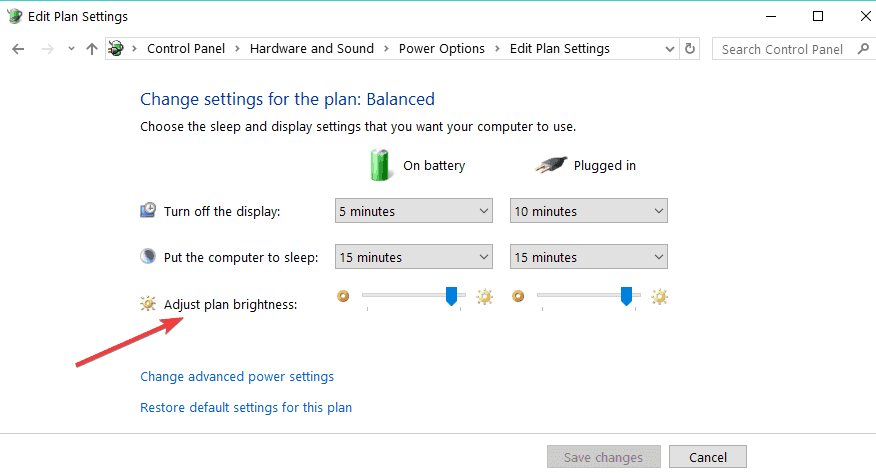
- Изаберите Промените напредну снагу подешавања.
- Проширити Приказ.
- Проширити Омогућите прилагодљиво осветљење.
- Промените поставку на на и изаберите У реду.
Ако вас Виндовс Дефендер упозорава на подешавање осветљености на максимум, можете га онемогућити пратећи ово брзи водич.
2. Ажурирајте управљачке програме екрана
- притисните Вин Кеи + С. и тип Менаџер уређаја.

- Отвори Менаџер уређаја.
- Проширите Дисплаи адаптер и изаберите свој ГПУ.
- Десни клик на ваш ГПУ и изаберите Ажурирати драјвер.

Корисници такође треба да покушају да ажурирају управљачке програме за приказ како би исправили грешку недоступне осветљености Виндовс 8.1. То могу да ураде помоћу методе Управљача уређајима коју смо детаљно објаснили горе.
Ако користите Нвидиа или АМД ГПУ, можда ћете покушати да преузмете најновије управљачке програме са веб локације произвођача, што може решити ваш проблем.
Ажурирајте управљачке програме аутоматски
Ручно ажурирање управљачких програма захтева да проверите модел хардвера и потражите најновију доступну компатибилну верзију управљачког програма.
Такав поступак је заморан и захтева пуно времена и није сигуран ако немате предзнања. Срећом, постоје и други начини за аутоматско преузимање и ажурирање управљачких програма.
 Ако сте играч, произвођач фотографија / видеа или се свакодневно бавите било којом врстом интензивних визуелних токова посла, тада већ знате важност своје графичке картице (ГПУ).Да бисте били сигурни да све иде без проблема и избегли било какву грешку ГПУ управљачког програма, користите комплет помоћник за ажурирање управљачког програма који ће ваше проблеме решити са само неколико кликова и топло препоручујемо ДриверФик.Следите ове једноставне кораке за безбедно ажурирање управљачких програма:
Ако сте играч, произвођач фотографија / видеа или се свакодневно бавите било којом врстом интензивних визуелних токова посла, тада већ знате важност своје графичке картице (ГПУ).Да бисте били сигурни да све иде без проблема и избегли било какву грешку ГПУ управљачког програма, користите комплет помоћник за ажурирање управљачког програма који ће ваше проблеме решити са само неколико кликова и топло препоручујемо ДриверФик.Следите ове једноставне кораке за безбедно ажурирање управљачких програма:
- Преузмите и инсталирајте ДриверФик.
- Покрените софтвер.
- Сачекајте да ДриверФик открије све ваше неисправне управљачке програме.
- Апликација ће вам сада приказати све управљачке програме који имају проблема, а ви само треба да изаберете оне које бисте желели да поправе.
- Сачекајте да апликација преузме и инсталира најновије управљачке програме.
- Поново покренути рачунару да би промене ступиле на снагу.

ДриверФик
Држите ГПУ на врхунцу њихових перформанси без бриге о управљачким програмима.
Посетите сајт
Изјава о одрицању одговорности: овај програм треба надоградити са бесплатне верзије да би извршио неке одређене радње.
Главни проблем који може имати Виндовс корисник је надоградња на најновију верзију и не проналазак опције осветљености.
За оне који се боре са тим, ево исправног решења за вас. Пронаћи ћете сва могућа решења како бисте решили овај проблем.
Ако имате оперативни систем Виндовс 10, можда ћете осветљење подесити на максимум. Многи корисници су пријавили овај квар из различитих модела преносних рачунара и конфигурација рачунара.
Срећом, увек постоји решење и све је спремно за употребу од вас који имате максималну осветљеност, а да их ви нисте поставили.